如何将音乐从 Windows PC 传输到 iPhone
 最新计算机上的 iTunes 版本。此外,请检查您是否已更新 Windows PC 上的 iPhone 驱动程序,以避免遇到连接问题。现在,事不宜迟,让我们来看看必要的步骤。
最新计算机上的 iTunes 版本。此外,请检查您是否已更新 Windows PC 上的 iPhone 驱动程序,以避免遇到连接问题。现在,事不宜迟,让我们来看看必要的步骤。
- 在 Windows PC 上打开 iTunes。

- 单击 iTunes 窗口左上角的“文件”,然后选择“将文件夹添加到资料库”。
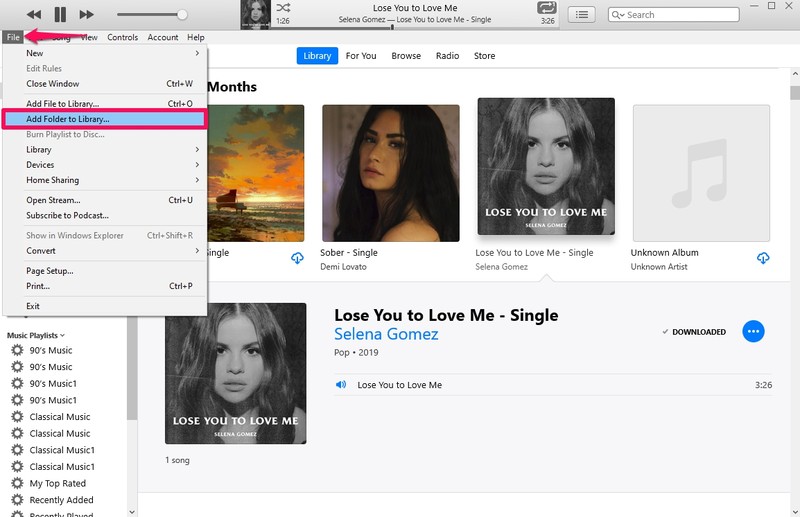
- 这将打开 Windows 资源管理器菜单。浏览并选择存储您要传输的所有歌曲的文件夹。单击“选择文件夹”。这会将所有歌曲添加到您的 iTunes 资料库。如果您只有一两首歌曲要添加,您只需将音频文件拖放到 iTunes 中即可。
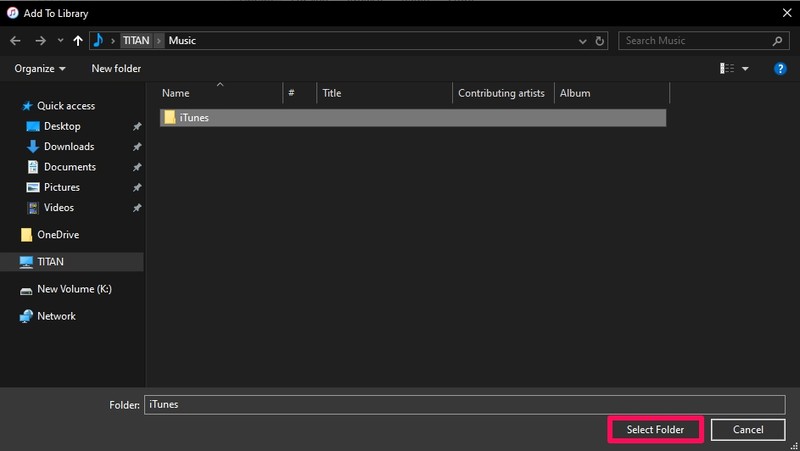
- 接下来,使用随附的 USB 转闪电/USB-C 数据线将您的 iPhone 或 iPad 连接到计算机。然后,单击位于工具栏中的 iOS 设备图标,如下面的屏幕截图所示。
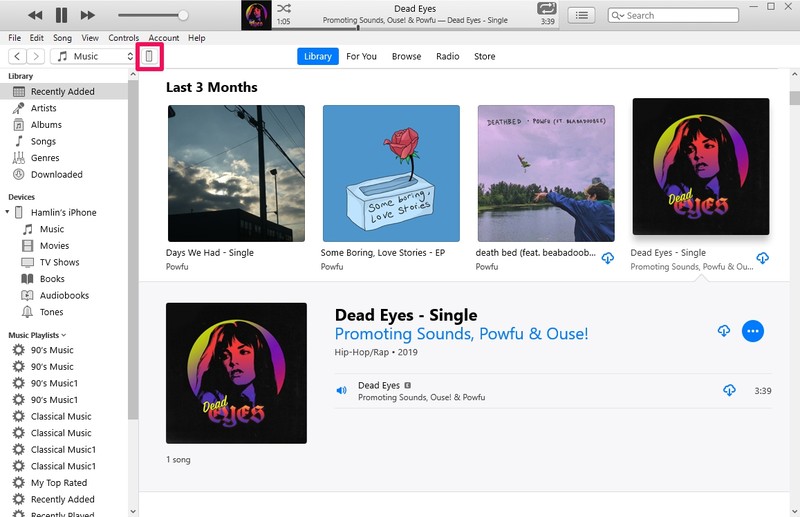
- 现在,只需单击底部的“同步”选项,即可将您刚刚添加到 iTunes 资料库的所有歌曲从 PC 传输到 iPhone。同步过程可能需要几分钟才能完成,但您可以在顶部看到它的进度。
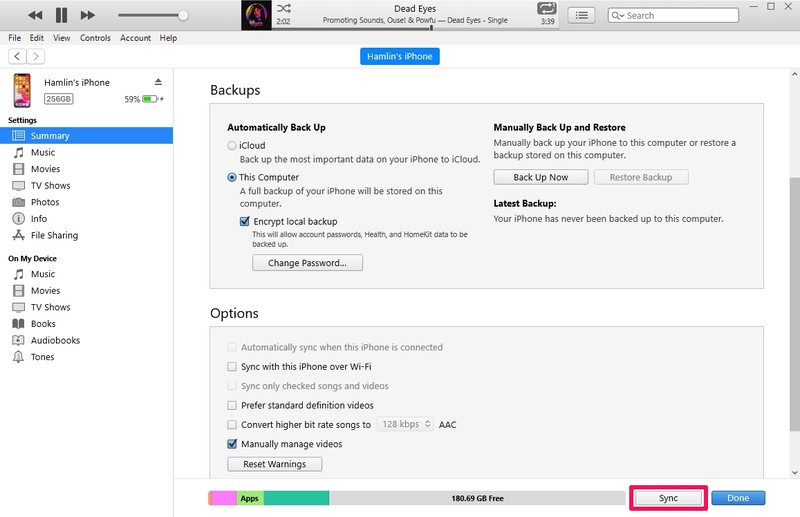
就是这样,非常简单,对吧?至于 iTunes,这是将音乐从 Windows PC 传输到 iPhone 或 iPad 的方式,尽管也有第三方应用程序也可以完成相同的任务,但这是另一篇文章的主题。
这是使用 iTunes 将歌曲传输到设备的一种方法。您还可以利用拖放方法将音乐快速复制到您的 iPhone、iPad 或 iPod Touch。但是,您需要先禁用 iCloud 音乐库,然后才能使用此功能。
Apple 的 iCloud 音乐库允许您将存储在计算机上的歌曲传输到 iPhone,而无需使用数据线。没错,该功能利用您的 Apple 帐户在所有 Apple 设备上无线同步您添加到 iTunes 资料库的音乐。但是,您要么需要成为 Apple Music 订阅者,要么需要为 iTunes Match 付费,除了标准的 iCloud 计划外,这还需要额外付费。
如果您已经订阅了其中任何一项服务,请确保您已在 iPhone 或 iPad 上启用同步库功能 并打开 iCloud Mac 或 Windows 机器上 iTunes 中的音乐库,以利用这一绝妙的功能。
希望您成功地使用 iTunes 将存储在 Windows PC 上的歌曲手动复制到您的 iPhone 和 iPad。此过程与拖放方法相比如何?您会订阅 Apple Music 或 iTunes Match 以访问 iCloud 音乐库吗?在下面的评论部分让我们知道您的想法和意见。
